Excel'de sayılar ve metin içeren hücrelerden yalnızca metni nasıl kaldırabilirsiniz?
Aşağıdaki ekran görüntüsünde gösterildiği gibi, sayılar ve metinlerle karışık olan bu hücrelerde tüm metinleri kaldırmak ve yalnızca hücrelerde sayıları tutmak için ne yapabilirsiniz? Bu makaledeki yöntemler size yardımcı olabilir.

Kullanıcı tanımlı işlevle sayılar ve metin içeren hücrelerden yalnızca metni kaldırma
Kutools for Excel ile sayılar ve metin içeren hücrelerden yalnızca metni kolayca kaldırın
Kullanıcı tanımlı işlevle sayılar ve metin içeren hücrelerden yalnızca metni kaldırma
Ayrıca, aşağıdaki Kullanıcı tanımlı işlevi kullanarak belirtilen hücrelerden metinleri kaldırabilir ve yalnızca sayıları tutabilirsiniz.
1. Microsoft Visual Basic for Applications penceresini açmak için Alt + F11 tuşlarına aynı anda basın.
2. Microsoft Visual Basic for Applications penceresinde, Ekle > Modül'e tıklayın. Ardından aşağıdaki VBA kodunu Kod penceresine kopyalayıp yapıştırın. Ekran görüntüsüne bakın:
VBA kodu: Sayılar ve metin içeren hücrelerden yalnızca metni kaldırma
Function OnlyNums(strWord As String)
Dim strChar As String
Dim x As Integer
Dim strTemp As String
strTemp = ""
Application.ScreenUpdating = False
For x = 1 To Len(strWord)
strChar = Mid(strWord, x, 1)
If Asc(strChar) >= 48 And _
Asc(strChar) <= 57 Then
strTemp = strTemp & strChar
End If
Next
Application.ScreenUpdating = True
OnlyNums = Val(strTemp)
End Function
Private Sub Worksheet_BeforeDoubleClick(ByVal Target As Range, Cancel As Boolean)
If Not Intersect(Target, Range("A1:B10")) Is Nothing Then Cancel = True
End Sub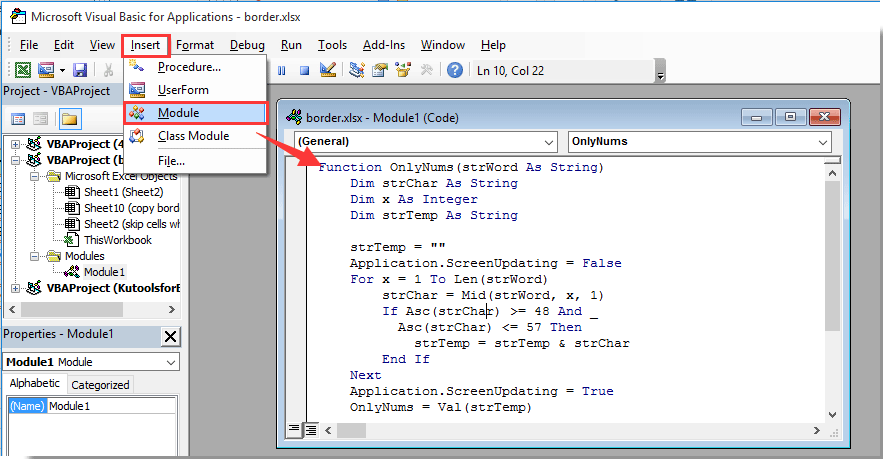
3. Microsoft Visual Basic for Applications penceresini kapatmak için Alt + Q tuşlarına basın.
4. Boş bir hücre seçin, formül çubuğuna =OnlyNums(A2) formülünü girin ve ardından sonucu almak için Enter tuşuna basın. Sonuç hücresinin seçimini bırakmadan, doldurma tutamacını aşağı doğru sürükleyerek tüm sonuçları alın. Ekran görüntüsüne bakın:
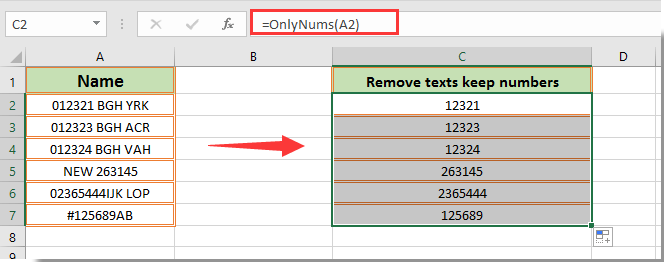
Not: Formülde, A2 metinleri kaldıracağınız ve yalnızca sayıları tutacağınız hücredir. Gerektiğinde değiştirin.
Şimdi görebilirsiniz ki, tüm metinler kaldırıldı ve yalnızca belirtilen hücrelerde sayılar kaldı.
Kutools for Excel ile sayılar ve metin içeren hücrelerden yalnızca metni kolayca kaldırın
Bu bölüm, Excel için Kutools'un Belirli Karakterleri Sil özelliğini önerecektir. Bu araçla, birkaç tıklamayla hücrelerden tüm sayısal olmayan karakterleri kaldırabilir ve hücrelerde yalnızca sayıları tutabilirsiniz. Lütfen şu adımları izleyin.
1. Metinleri kaldırmak ve yalnızca sayıları tutmak istediğiniz hücreleri seçin, ardından Kutools > Metin > Belirli Karakterleri Sil'e tıklayın.
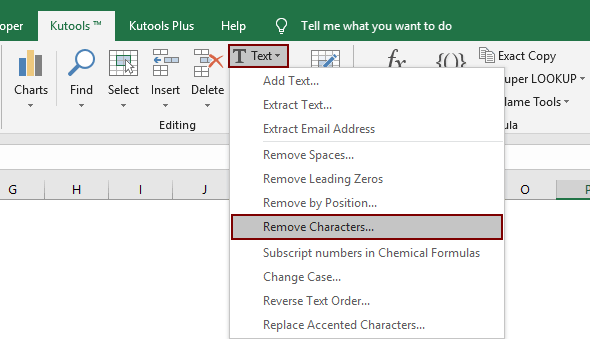
2. Belirli Karakterleri Sil iletişim kutusunda yalnızca Sayısal Olmayan kutusunu işaretleyin ve ardından Tamam düğmesine tıklayın.

Seçilen hücrelerden tüm sayısal olmayan karakterler hemen kaldırılır, aşağıdaki ekran görüntüsünde gösterildiği gibi.
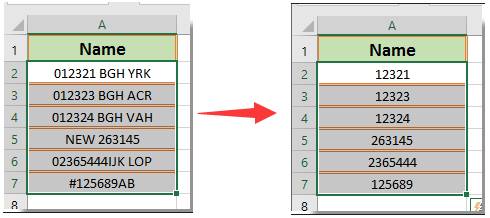
Kutools for Excel - Excel'i 300'den fazla temel araçla güçlendirin. Sürekli ücretsiz AI özelliklerinden yararlanın! Hemen Edinin
İlgili makale:
En İyi Ofis Verimlilik Araçları
Kutools for Excel ile Excel becerilerinizi güçlendirin ve benzersiz bir verimlilik deneyimi yaşayın. Kutools for Excel, üretkenliği artırmak ve zamandan tasarruf etmek için300'den fazla Gelişmiş Özellik sunuyor. İhtiyacınız olan özelliği almak için buraya tıklayın...
Office Tab, Ofis uygulamalarına sekmeli arayüz kazandırır ve işinizi çok daha kolaylaştırır.
- Word, Excel, PowerPoint'te sekmeli düzenleme ve okuma işlevini etkinleştirin.
- Yeni pencereler yerine aynı pencerede yeni sekmelerde birden fazla belge açıp oluşturun.
- Verimliliğinizi %50 artırır ve her gün yüzlerce mouse tıklaması azaltır!
Tüm Kutools eklentileri. Tek kurulum
Kutools for Office paketi, Excel, Word, Outlook & PowerPoint için eklentileri ve Office Tab Pro'yu bir araya getirir; Office uygulamalarında çalışan ekipler için ideal bir çözümdür.
- Hepsi bir arada paket — Excel, Word, Outlook & PowerPoint eklentileri + Office Tab Pro
- Tek kurulum, tek lisans — dakikalar içinde kurulun (MSI hazır)
- Birlikte daha verimli — Ofis uygulamalarında hızlı üretkenlik
- 30 günlük tam özellikli deneme — kayıt yok, kredi kartı yok
- En iyi değer — tek tek eklenti almak yerine tasarruf edin